Word表格增删行列的技巧
时间:2025-09-23 12:43:17 296浏览 收藏
目前golang学习网上已经有很多关于文章的文章了,自己在初次阅读这些文章中,也见识到了很多学习思路;那么本文《Word表格如何添加行和列?》,也希望能帮助到大家,如果阅读完后真的对你学习文章有帮助,欢迎动动手指,评论留言并分享~
答案:可通过插入或删除行列调整Word表格结构。先定位光标,右键选择在上方/下方插入行或列,或选中后删除;批量操作可提升效率,删除前需确认数据安全。
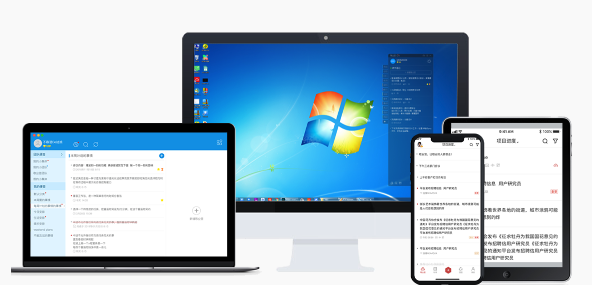
如果您在编辑Word文档中的表格时需要调整结构,可能需要添加或删除行与列来满足内容排版需求。以下是具体的操作方法:
一、在表格中插入新行
在现有表格的基础上插入新行可以扩展表格的纵向数据容量,适用于补充信息或调整布局。
1、将光标定位到目标位置所在的单元格,例如要在第三行上方插入新行,则点击第三行任意单元格。
2、右键单击选中的单元格,在弹出的菜单中选择“插入”,然后点击“在上方插入行”。
3、若需在表格末尾添加行,可将光标移至最后一个单元格,按Tab键即可自动在底部新增一行。
注意:插入行的数量取决于所选单元格范围,若选中多行后再执行插入命令,会同时插入对应数量的新行。
二、批量插入多行
当需要一次性增加多个数据行时,可通过批量操作提升效率。
1、拖动鼠标选中与所需插入行数相同的现有行,例如要插入三行,则先选中三行。
2、右键点击选中区域,选择“插入”,再点击“在上方插入行”或“在下方插入行”。
提示:此方法适用于快速构建大型表格框架,避免重复操作。
三、删除表格中的行
删除不需要的行有助于精简表格内容,保持文档整洁。
1、点击目标行左侧的空白区域以选中整行,或拖动选中多个连续行。
2、右键点击已选中的行,在菜单中选择“删除行”。
警告:删除操作不可逆,请确认所选行无重要数据后再执行。
四、插入新列
横向扩展表格可通过插入列实现,常用于增加分类项或属性字段。
1、将光标置于希望插入新列的位置右侧的单元格内。
2、右键点击该单元格,选择“插入”,然后点击“在左侧插入列”。
3、重复上述步骤可在不同位置继续添加列。
技巧:插入列后原有公式或格式可能会自动调整,建议检查后续关联内容是否正常显示。
五、删除表格中的列
移除冗余列能优化表格结构,提高阅读清晰度。
1、点击目标列顶部的列标(如A、B、C等)以选中整列。
2、右键点击选中列,从菜单中选择“删除列”。
提醒:删除列会影响整体布局,尤其是跨列合并的单元格,操作前请仔细核对。
本篇关于《Word表格增删行列的技巧》的介绍就到此结束啦,但是学无止境,想要了解学习更多关于文章的相关知识,请关注golang学习网公众号!
-
501 收藏
-
501 收藏
-
501 收藏
-
501 收藏
-
501 收藏
-
162 收藏
-
463 收藏
-
258 收藏
-
468 收藏
-
198 收藏
-
172 收藏
-
144 收藏
-
417 收藏
-
492 收藏
-
142 收藏
-
441 收藏
-
184 收藏
-

- 前端进阶之JavaScript设计模式
- 设计模式是开发人员在软件开发过程中面临一般问题时的解决方案,代表了最佳的实践。本课程的主打内容包括JS常见设计模式以及具体应用场景,打造一站式知识长龙服务,适合有JS基础的同学学习。
- 立即学习 543次学习
-

- GO语言核心编程课程
- 本课程采用真实案例,全面具体可落地,从理论到实践,一步一步将GO核心编程技术、编程思想、底层实现融会贯通,使学习者贴近时代脉搏,做IT互联网时代的弄潮儿。
- 立即学习 516次学习
-

- 简单聊聊mysql8与网络通信
- 如有问题加微信:Le-studyg;在课程中,我们将首先介绍MySQL8的新特性,包括性能优化、安全增强、新数据类型等,帮助学生快速熟悉MySQL8的最新功能。接着,我们将深入解析MySQL的网络通信机制,包括协议、连接管理、数据传输等,让
- 立即学习 500次学习
-

- JavaScript正则表达式基础与实战
- 在任何一门编程语言中,正则表达式,都是一项重要的知识,它提供了高效的字符串匹配与捕获机制,可以极大的简化程序设计。
- 立即学习 487次学习
-

- 从零制作响应式网站—Grid布局
- 本系列教程将展示从零制作一个假想的网络科技公司官网,分为导航,轮播,关于我们,成功案例,服务流程,团队介绍,数据部分,公司动态,底部信息等内容区块。网站整体采用CSSGrid布局,支持响应式,有流畅过渡和展现动画。
- 立即学习 485次学习
